Network / OS => ゲートウェイサーバ構築 > 7.ここまでの通信状態を確認する ~ iptables
ここで行われている設定で、それぞれのセグメントからみた実際の通信状態を図で示すと以下の様になっている筈です。
ここまでの設定では、ローカルクライアント 192.168.1.0/24 からは制限なくサーバーへ接続できますが、ルーター(192.168.0.1)へはPINGが通りません。つまり、外部に出て行けない状態にあります。
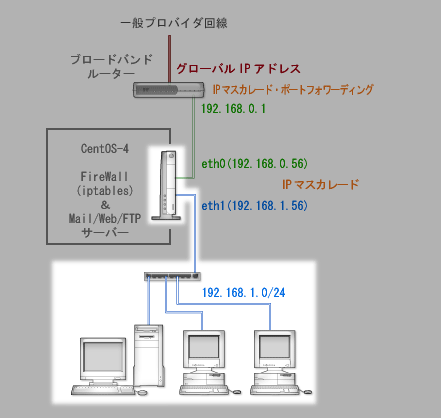
これらの通信状態の確認は、それぞれのセグメントからPING コマンドを実行する事で確認出来ます。
試しに 192.168.1.0/24 セグメント に属するクライアントから、PINGを打ってみます。Windowsであれば、コマンドプロンプト(スタートメニュー > アクセサリ >コマンドプロンプト)を開き、以下の様に ルーターのLAN側のIPアドレスを指定します。
このように ping が通っていないので、インターネット(WAN)には繋げることが出来ない事がわかります。
逆に、WAN側の ルーター (192.168.0.0/24)セグメント からは、/etc/sysconfig/iptables 17. ~ 20. 行で指定されたポートのみ接続可能になっている状態です。つまり、この状態でルーター側のNAT 及びマスカレード設定が適切に行われていれば、外部にサーバーを公開できている事になります。
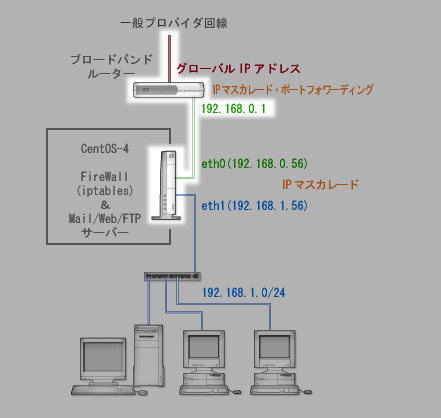
ルーターに関しては、NAT/IPマスカレードにより、 eth0 (192.168.0.56) のサービスポートへの接続設定を別途行う必要があります。詳しくはルーターの説明書を見て下さい。
ネットワーク構築後に、サーバーを構築していくことになりますので、この段階ではルーターの設定は行う必要がありません。それぞれのサーバー構築の段階 で、それぞれのセキュリティや設定が出来たら、ルーターのNAT/IPマスカレード設定を行い、外部に公開するようにして下さい。
ルーターからの接続の確認は、ルーターにPING機能があれば、それで確認できます。なければ、ルーターと同一セグメント(198.168.0.0/24)上に検証用のコンピューターを設置し、PINGコマンドで通信可能な状態にあるか確認するようにして下さい。
ネットワーク構築に頻繁に使うツール
PING コマンドは、通信状態が可能であるか調べるときに利用し、ポートスキャンツールは、公開すべきサービスポートが正しく開いているか調べるときに利用しま す。初心者の場合、サーバー構築時にネットワークの問題なのか、サーバー/TCP Wrapper の問題なのか、問題を切り分けて考える事ができます。
このままでは、eth1 にぶら下がっている ローカル クライアント 192.168.1.0/24 セグメントのクライアントがインターネットを行うことが出来ません。
次は、eth1 に接続された ローカル クライアント 192.168.1.0/24 をインターネットへ接続できるように、iptables に新しい nat テーブル PREROUTING チェーンを追加し、IPマスカレード ルーターとして機能するように設定します。